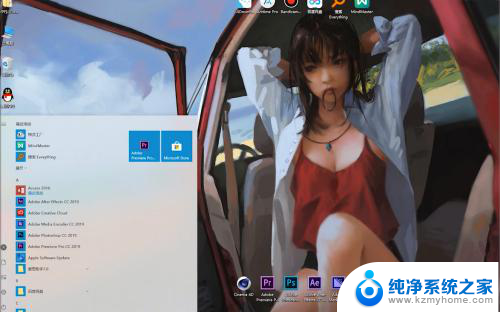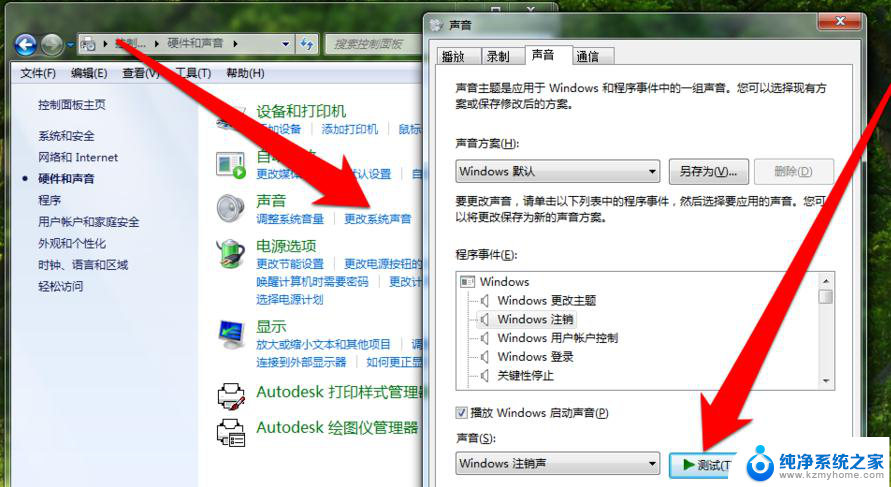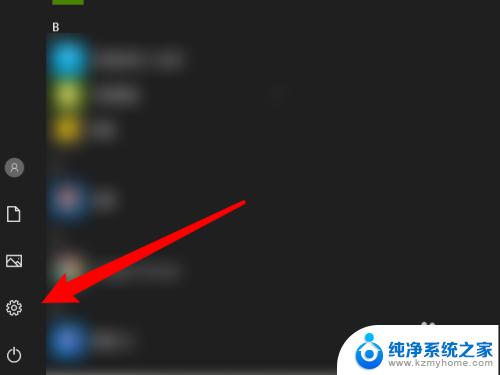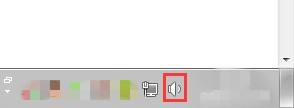电脑连接调音台没声音怎么设置 电脑扬声器无声音怎么调整设置
在使用电脑连接调音台时出现没有声音的情况,可能是因为连接线松动、音量设置不正确或者设备故障等原因造成的,此时我们可以先检查连接线是否插紧,然后调节电脑音量和调音台音量,确保音量设置正确。如果还是没有声音,可以尝试更换连接线或者检查设备是否故障。而当电脑扬声器无声音时,我们可以先检查扬声器是否连接正确、音量是否调至静音状态或是否有驱动问题等。通过以上方法逐一排查,可以有效解决电脑连接调音台和扬声器无声音的问题。
步骤如下:
1.打开【我的电脑】。
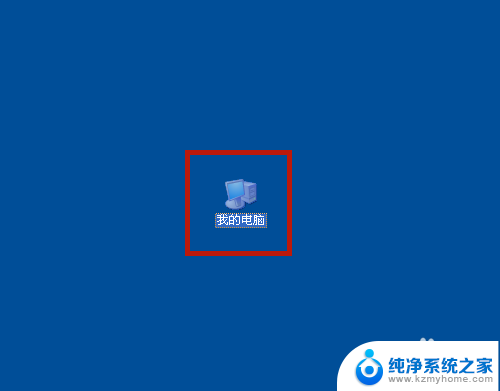
2.点击【控制面板】。
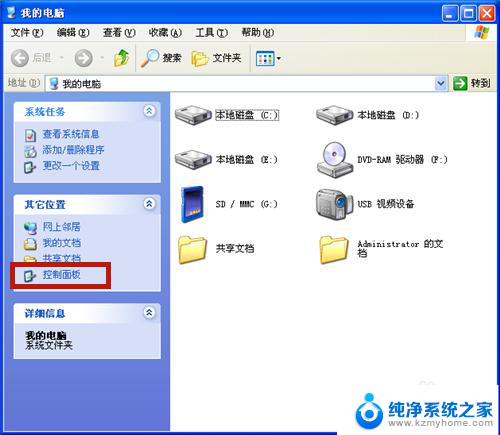
3.点击【声音和音频设备】。
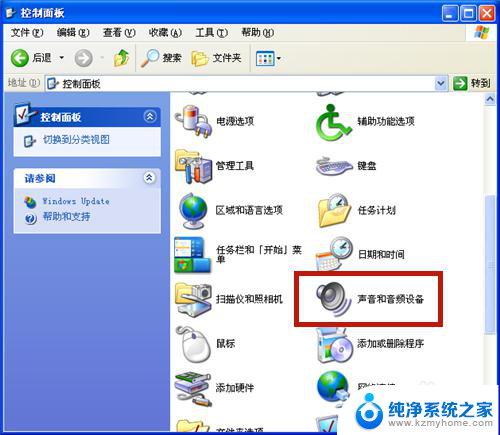
4.系统显示【声音和音频设备的属性】,有2种情况会导致扬声器没有声音:
1、勾选了【静音】,则会没有声音,去除勾选即可。
2、设备音量为最低,也会没有声音,调整至合适位置即可。
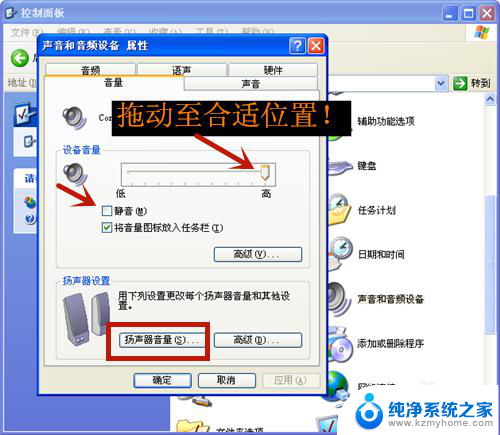
5.若以上设置好还是没有声音,则点击【扬声器音量】。
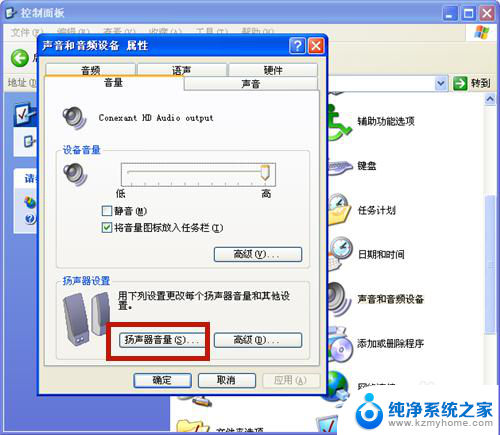
6.向右拖动如图光标,调节左右扬声器的音量。向左:低;向右:高。
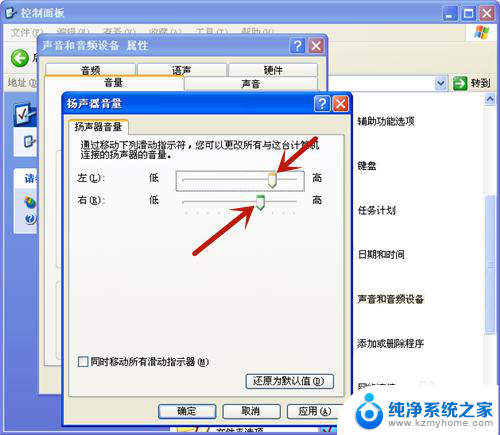
7.若仍然没有声音,则点击【高级】。
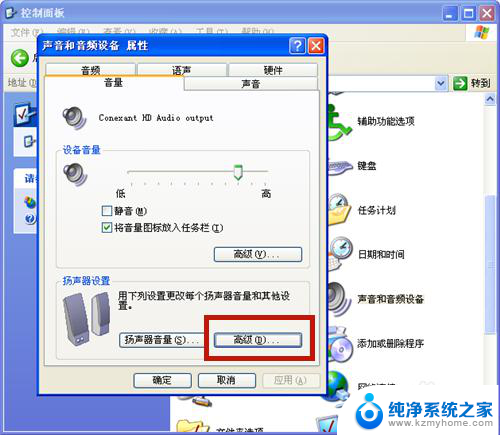
8.如果扬声器设置为【没有扬声器】,则也会没有声音。解决方法:选择其它任何一种设置便可。
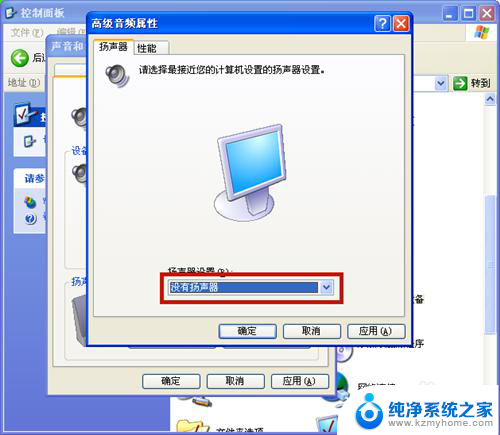
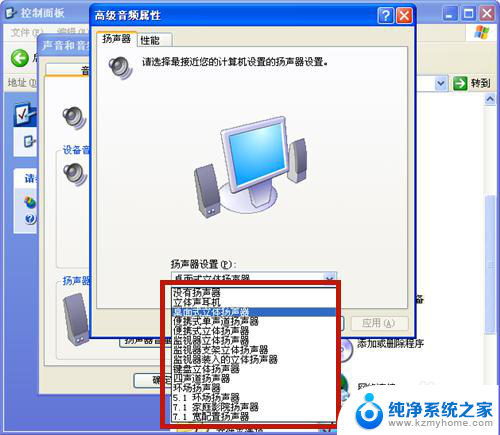
9.方法和总结:
1、 打开【我的电脑】。
2、 点击【控制面板】。
3、 点击【声音和音频设备】。
4、 检查有没有勾选【静音】,声音是否为最小,并调节。
5、 点击【扬声器音量】,调节左右扬声器的音量。
6、 点击【高级】,设置扬声器的效果,不要选择【没有扬声器】。

以上是电脑连接调音台没有声音的设置方法,如果您遇到此问题,请按照以上步骤解决,希望对大家有所帮助。